
Kot sem vam že povedal v prejšnjih člankih, od linux terminala lahko naredimo vse, kar želimo, v vadnici, ki jo bom razvil spodaj, vas bom naučil, kako uporabljati ukaz avconv -i.
Ta ukaz nam bo pomagal pridobiti informacije o večpredstavnostnih datotekah oz jih pretvorite v druge formate združljiv.
Kako so te vaje namenjene začetniki LinuxŽivljenja si ne bomo zelo zakomplicirali in naučil vas bom najkoristnejših in najpreprostejših konceptov za usvajanje.
Če želite namestiti avconv, moramo odpreti nov terminal in vtipkati:
sudo apt-get namestite avconv
El cUkaz za pridobitev informacij o kateri koli večpredstavnostni datoteki je naslednji:
avconv -i plus ime datoteke s pripono, na primer avconv -i video.mp4
S tem ukazom bo terminal vrnil vse informacije, povezane z izbranim videoposnetkom.
Pretvarjanje video formatov

Če želite pretvoriti iz video formata mpeg ali avi, je preprosto, kot da v terminal vnesete naslednjo vrstico:
avconv -i video.avi preoblikovan video.mpeg
Video.avi bi bila izvorna datoteka, video pa je preoblikoval ciljno datoteko ali video, ki je že preoblikovan.
To bi pomenilo, da ga pretvorimo iz avi v mpeg, lahko pa tudi iz mpeg v avi na enak način:
avconv -i video.mpeg preoblikovan video.avi
Kot lahko vidite, je pretvorba iz videa v video zelo preprosta.
Izdvajanje zvoka iz videoposnetka v mp3

Tu je metoda uporabe ukaza enaka, edina stvar, ki se nekoliko zaplete, saj jo moramo natančno povedati kako bo ustvarjena datoteka mp3, zato bomo za ekstrakcijo zvoka v video datoteko morali vnesti naslednje:
avconv -i video.avi -vn -ar 44100 -ac 2 -ab 192 -f mp3 audio.mp3
Kjer je video.avi vhodna video datoteka, avdio-mp3 pa dobljena datoteka.
Kot lahko vidite, moramo določiti Kbs datoteke mp3 in frekvenco.
Nato bomo naredili a nekaj praktičnih vaj tako da lahko vidite postopek, ki mu sledi.
Vaja 1: pretvorba iz avi (mp4) v mpeg
Odpremo nov terminal in vtipkamo pot, kamor smo shranili videoposnetke:
cd Video posnetki

nato vtipkamo ukaz ls, da izpišemo vsebino mape ali imenika:
ls

Kot lahko vidite na zgornjem posnetku zaslona, bomo morali uporabiti le ukaz avconv -i, v tem primeru ime videoposnetka za pretvorbo test.mp4 in datoteko, v kateri jo želimo preoblikovati, kar bi bilo v tem primeru test.mpeg:
avconv -i test.mp4 test.mpeg S tem ukazom bi terminal začel delati na pretvorbi izbranega videoposnetka:
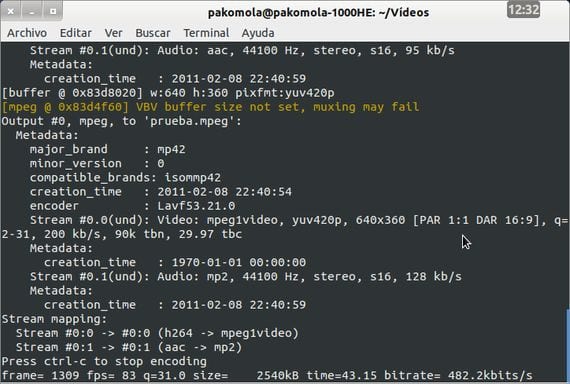
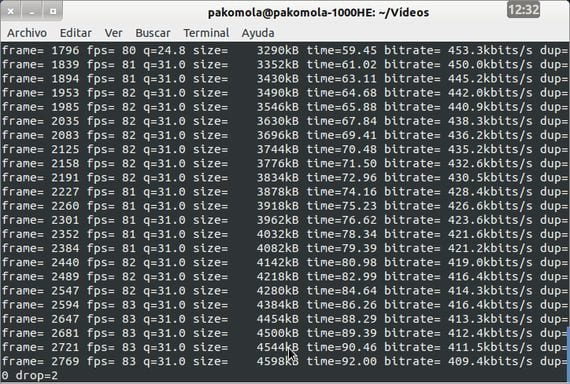
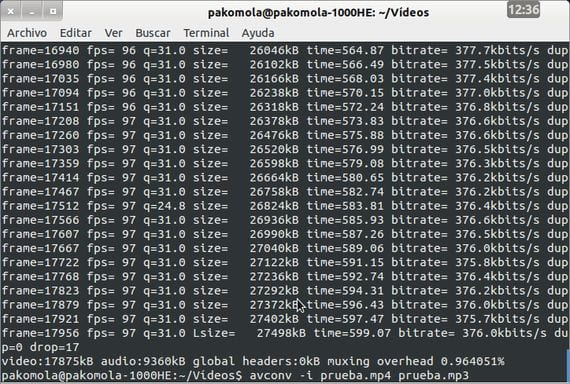
2. vaja: od videa do mp3
V termialu bomo izvedli vrstico:
avconv -i test.mpeg -vn -ar 44100 -ac 2 -ab 192 -f mp3 audio.mp3

Ukaz avconv -i nam bo služil za marsikaj, čeprav sem vas tukaj naučil Najbolj osnovno da se gremo braniti.
Več informacij - Vstop v terminal: posodabljanje in namestitev aplikacij
Isti video sem že pretvoril v različne formate in prikazuje mi kvadratne črte, poleg tega pa mi ne omogoča pretvorbe v želene formate, kaj šele, da bi konfiguriral podrobnosti, kot so velikost, bitna hitrost itd. Ta program je v svoji Ker je takšna, kot je, ne dam petice.
Ali imate nameščene vse zvočne kodeke?
Prijatelj Bonteruel, avconv je pretvornik Libav, ki je vilica FFMPEG. Privzeto je nameščen v Debian, Ubuntu itd. Ni nič novega, prav tako ni v plenicah.
http://en.wikipedia.org/wiki/Libav
Očitno je, da je vsak program mogoče izboljšati. Če pa ste imeli težave z kodiranjem datotek, zagotovo bodisi niste dobro napisali vrstice (nihče ni rekel, da je to enostavno), ali, kot pravi Francisco, imate morda težavo s konfiguracijo v računalniku.
Uporabite lahko WinFF ali Avidemux, ki imata grafični vmesnik, so zelo dobri ... in interno uporabljajo FFMPEG. Z drugimi besedami, enako.
Pozdravljeni!
Mario May
Imam težavo in to je v tem, da imam interaktivni .swf in se pretvori le do prve pavze, ali poznate kakšno rešitev?
Najlepša hvala!